ps文字凸起效果怎么制作 ps制作文字凸起效果教程
发布时间:2020-12-08 10:57:05 作者:佚名  我要评论
我要评论
ps文字凸起效果怎么制作?在ps中,可以给文字制作各种特效效果,文字凸起效果就是其中的一个,有的朋友可能还不太清楚制作的方法,下文中为大家带来了ps制作文字凸起效果教程。感兴趣的朋友不妨阅读下文内容,参考一下吧
(福利推荐:你还在原价购买阿里云服务器?现在阿里云0.8折限时抢购活动来啦!4核8G企业云服务器仅2998元/3年,立即抢购>>>:9i0i.cn/aliyun)
ps文字凸起效果怎么制作?突出字体常常应用于报刊、杂志当中,主要是给文字添加炫酷外观效果。有的朋友可能还不太清楚具体的制作方法,今天,小编为大家带来了ps制作文字凸起效果教程。感兴趣的朋友快来了解一下吧。
ps制作文字凸起效果教程
在PS中,选择文字工具后,在画布中输入文本

将滤镜中的扭曲属性栏打开

选择右侧的球面化属性

在打开面板栏中,可通过下方的数量大小,来调节凸起或凹陷状态

将数量调整到最大,然后确定

最后得到文字凸起效果

以上便是程序员之家小编为大家分享的"ps文字凸起效果怎么制作 ps制作文字凸起效果教程"的全部内容,希望能够帮到你,程序员之家持续发布更多资讯,欢迎大家的关注。
相关文章

PS怎么让文字扭曲旋转 PS2019给文本添加扭曲旋转效果教程
PS怎么让文字扭曲旋转?ps中的文字特效有很多种,其中一种可以给文字制作出旋转扭曲的效果,下文中为大家带来了PS2019给文本添加扭曲旋转效果教程。感兴趣的朋友不妨阅读下2020-12-08 PS怎么给文本添加内部阴影?在ps中想要给文字添加内部阴影,应该如何操作呢?有的朋友对此可能不太清楚,下文中为大家带来了ps添加文字内部阴影图文教程。感兴趣的朋友不妨2020-12-08
PS怎么给文本添加内部阴影?在ps中想要给文字添加内部阴影,应该如何操作呢?有的朋友对此可能不太清楚,下文中为大家带来了ps添加文字内部阴影图文教程。感兴趣的朋友不妨2020-12-08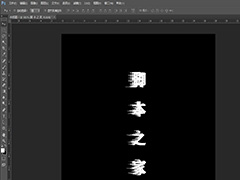 PS中如何给文本添加风吹效果?在ps中把给文字添加很多种效果,下文中为大家带来了ps制作文字风吹效果教程。感兴趣的朋友不妨阅读下文内容,参考一下吧2020-12-04
PS中如何给文本添加风吹效果?在ps中把给文字添加很多种效果,下文中为大家带来了ps制作文字风吹效果教程。感兴趣的朋友不妨阅读下文内容,参考一下吧2020-12-04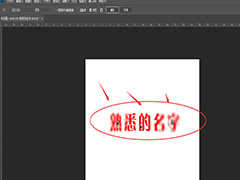 PS2019中如何给文本添加场景模糊?photoshop有很多的滤镜功能,可以做出各种各样的效果,下文中为大家带来了ps中给文本添加场景模糊效果教程。感兴趣的朋友不妨阅读下文内2020-12-04
PS2019中如何给文本添加场景模糊?photoshop有很多的滤镜功能,可以做出各种各样的效果,下文中为大家带来了ps中给文本添加场景模糊效果教程。感兴趣的朋友不妨阅读下文内2020-12-04
PS中如何给文字添加径向模糊 ps中给文字添加径向模糊效果教程
PS2019中如何给文字添加径向模糊?对于ps中的径向模糊功能,有的朋友可能还不太清楚使用方法,下文中为大家带来了ps中给文字添加径向模糊效果教程。感兴趣的朋友不妨阅读下2020-12-01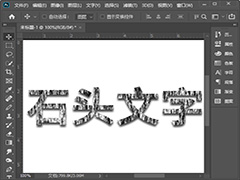 ps怎么制作石头文字?主要用到文字工具和矩形工具,把矩形放入文字里,然后添加上投影效果,下文中为大家带来了ps制作仿真石头纹理文字特效教程。感兴趣的朋友不妨阅读下文2020-11-30
ps怎么制作石头文字?主要用到文字工具和矩形工具,把矩形放入文字里,然后添加上投影效果,下文中为大家带来了ps制作仿真石头纹理文字特效教程。感兴趣的朋友不妨阅读下文2020-11-30 PS2019中如何扩展文本选区?有时我们在制作文字里需要扩展文字的选区,下文中为大家带来了ps扩展文本选区的图文教程。感兴趣的朋友不妨阅读下文内容,参考一下吧2020-11-26
PS2019中如何扩展文本选区?有时我们在制作文字里需要扩展文字的选区,下文中为大家带来了ps扩展文本选区的图文教程。感兴趣的朋友不妨阅读下文内容,参考一下吧2020-11-26
PS2019怎么给文字添加虚化边缘效果 PS文字虚化边缘效果教程
PS2019怎么给文字添加虚化边缘效果?想要给文字制作虚化边缘效果却又不太清楚如何操作?下文中为大家带来了PS2019制作文字虚化边缘效果教程。感兴趣的朋友不妨阅读下文内容2020-11-26 ps如何制作高考海报?本篇教程制作一款有高考元素在内的文字海报,整个海报创意十足,下文中为大家带来了ps制作创意高考字样的文字海报,感兴趣的朋友不妨阅读下文内容,参2020-11-24
ps如何制作高考海报?本篇教程制作一款有高考元素在内的文字海报,整个海报创意十足,下文中为大家带来了ps制作创意高考字样的文字海报,感兴趣的朋友不妨阅读下文内容,参2020-11-24
ps如何制作斜线阴影效果的文字 ps2020制作斜线阴影文字教程
ps如何制作斜线阴影效果的文字?很多软件都可以制作斜线阴影效果的文字,下文中为大家带来了ps2020制作斜线阴影文字教程。感兴趣的朋友不妨阅读下文内容,参考一下吧2020-11-24








最新评论